So starten Sie einen eigenen Online -Einkaufsgeschäft mit Oscommerce

- 2442
- 355
- Hr. Moritz Bozsik
Oscommerce (Open Source -Handel) ist eine kostenlose Lösung für Online-Store-Software, die eine Alternative zu anderen E-Commerce-Plattformen wie Magento und OpenCart darstellt, Prestashop.
 Erstellen Sie die Online -Shopping -Website mit Oscommerce
Erstellen Sie die Online -Shopping -Website mit Oscommerce Oscommerce kann einfach installiert und auf Servern mit einem Webserver konfiguriert werden, der zusammen mit installiert ist Php Und Mysql/Mariadb Datenbank. Die Verwaltung des Geschäfts erfolgt über ein Web -Administration -Tool.
Dieser Artikel wird durch den Prozess der Installation und Sicherung der Oscommerce -Plattform auf Redhat- und Debian -basierten Systemen wie CentOS, Fedora, wissenschaftlicher Linux, Ubuntu usw. gehen.
Schritt 1: Lampenstapel unter Linux installieren
1. Zuerst müssen Sie berühmt haben LAMPE Stapel - Linux, Apache, Mysql/Mariadb Und Php Installiert auf Ihren jeweiligen Linux -Verteilungen mithilfe der folgenden Befehl mit Hilfe des Paket -Manger -Tools.
-------------------- Auf rhel/centos 7 -------------------- # YUM Installation HTTPD Mariadb-Server Mariadb PHP-MYSQL PHP-PDO PHP-GD PHP-MBString
-------------------- Auf Rhel/Centos 6 und Fedora -------------------- # yum install httpd mysql mysql-server PHP-MYSQL PHP-PDO PHP-GD PHP-MBString
-------------------- Auf Fedora 23+ Version -------------------- # DNF Instll httpd mariadb-server mariadb PHP-MYSQL PHP-PDO PHP-GD PHP-MBString
-------------------- Auf Debian 8/7 und Ubuntu 15.10/15.04 -------------------- # APT-Get Installieren Sie Apache2 Mariadb-Server Mariadb-Client PHP5 PHP5-MYSQL Libapache2-mod-Php5
-------------------- Auf Debian 6 und Ubuntu 14.10/14.04 -------------------- # APT-Get Instll Apache2 MySQL-Client MySQL-Server PHP5 PHP5-MYSQL Libapache2-mod-Php5
2. Nach dem Installieren von Lampenstapel den nächsten Start -Datenbankdienst und verwenden Sie mysql_secure_installation Skript zur Sicherung der Datenbank (neues Root -Kennwort festlegen, die Remote -Root -Anmeldung deaktivieren, die Testdatenbank löschen und anonyme Benutzer löschen).
# systemctl starten mariadb [on Systemd] # service mysqld starten [on Sysvinit] # mysql_secure_installation
3. Vor dem Herunterladen von Oscommerce -Software müssen wir zuerst die MySQL -Datenbank für den Store erstellen. Melden Sie sich in der MySQL -Datenbank an und geben Sie die folgenden Befehle aus, um die Datenbank und den Benutzer zu erstellen, über den die Plattform auf die MySQL -Datenbank zugreift.
# MySQL -U root -P Erstellen Sie Datenbank Oscommerce; Gewähren Sie alle Privilegien für Oscommerce.* zu 'tecmint'@'localhost' identifiziert von 'pass123'; Spülung Privilegien;
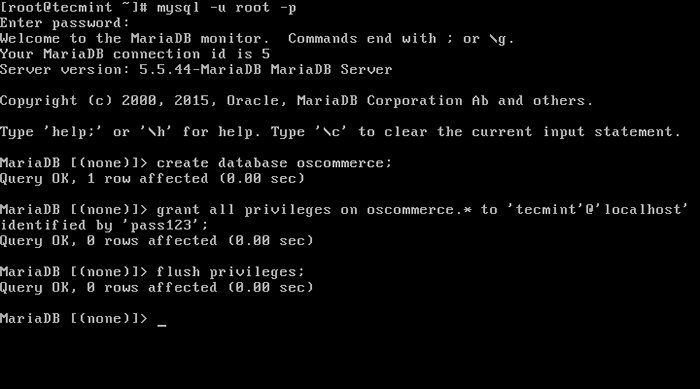 Erstellen Sie die Oscommerce -Datenbank
Erstellen Sie die Oscommerce -Datenbank Notiz: Um sicher zu schützen, ersetzen Sie bitte den Datenbanknamen, den Benutzer und das Passwort entsprechend.
Wichtig: Das 4 Schritt ist nur für anwendbar für Roter Hut Und Centos nur basierte Systeme, Debian Und Ubuntu Benutzer überspringen diesen Schritt.
4. An Roter Hut Basierte Systeme müssen Sie überprüfen, ob Selinux Die Richtlinie ist in Ihrem System aktiviert. Erste Ausgabe Getenforce Befehl, um den Selinux -Status zu erhalten. Wenn die Richtlinie ist Durchgesetzt, Sie müssen es deaktivieren und den Status erneut überprüfen, indem Sie die folgenden Befehle ausgeben:
# Getenforce # setEnforce 0 # Getenforce
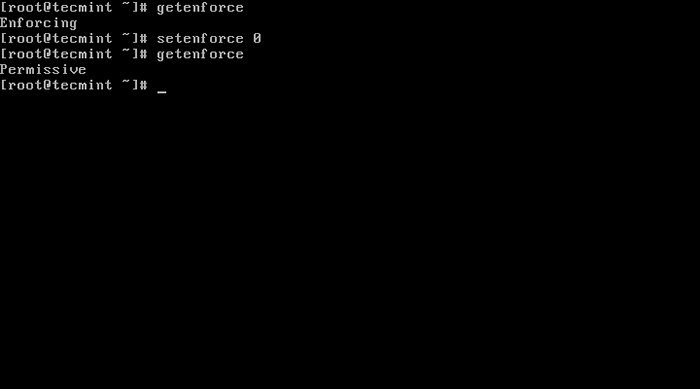 Überprüfen Sie den Selinux -Status
Überprüfen Sie den Selinux -Status Um Selinux in Ihrem System vollständig zu deaktivieren, öffnen Sie /etc/selinux/config Datei mit Ihrem bevorzugten Texteditor und stellen Sie sicher, dass die Linie mit Selinux ist eingestellt auf Behinderte Wie im folgenden Screenshot dargestellt.
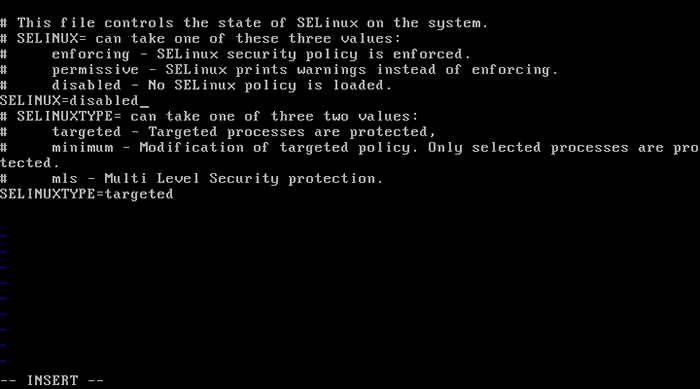 Deaktivieren Sie den Selinux -Modus
Deaktivieren Sie den Selinux -Modus Wichtig: Falls Sie Selinux nicht deaktivieren möchten, können Sie den folgenden Befehl verwenden, um die Richtlinien zu übertreffen:
# CHCON -r -t httpd_sys_content_rw_t/var/www/html/
5. Das Letzte, was Sie tun müssen, ist sicherzustellen E -Commerce Das Archiv ist auf Ihrer Maschine installiert:
# yum installieren wget unzip [on Roter Hut Systeme] # APT-GET Installieren Sie WGet [on Debian Systeme]
Schritt 2: Installieren von Oscommerce Online -Shopping unter Linux
6. Jetzt ist es Zeit zu installieren Oscommerce. Gehen Sie zuerst zu Oscommerce und laden Sie die neueste Version Ihres Systems herunter, indem Sie den Link https: // www besuchen.Oscommerce.com/Produkte .
Wenn Sie keine grafische Schnittstelle verwenden oder Sie nicht über den Server übertragen sind WinSCP, Nehmen Sie die neueste Version von Oscommerce bis zum Datum des Schreibens dieses Handbuchs (Online -Händler v2.3.4 Vollständiges Paket) durch Ausgabe des folgenden WGet -Befehls:
# WGet http: // www.Oscommerce.com/files/oscommerce-2.3.4.Reißverschluss
7. Extrahieren Sie es nach dem Archiv -Download, extrahieren Sie es und kopieren Sie die Konfigurationsdateien aus dem Katalogverzeichnis in Ihr Domänen -Dokument -Root und führen Sie eine Auflistung der Dateien durch (normalerweise /var/www/html Verzeichnis) Durch Ausführen der folgenden Befehle:
# Unzip Oscommerce-2.3.4.ZIP # cp -rf Oscommerce -2.3.4/Katalog/*/var/www/html/
8. Der nächste Schritt besteht darin, die Berechtigungen für die folgenden Dateien zu ändern, damit der Webserver die Installationsparameter in Oscommerce -Konfigurationsdateien schreiben kann:
# Chmod 777/var/www/html/include/konfigurieren.PHP # CHMOD 777/var/www/html/admin/inclust/konfigurieren.Php
9. Jetzt sind wir bisher mit der Befehlszeile fertig. Als nächstes ist es Zeit, die Software mithilfe eines Webbrowsers zu konfigurieren. Öffnen Sie also einen Browser von einem abgelegenen Standort in Ihrem LAN und navigieren Sie zur IP -Adresse der Maschine ausgeführte Lampe oder der Domänennamen -Setup für die Oscommerce -Installation (in diesem Fall verwende ich eine lokale Domäne mit dem Namen Tecmint.Lan Das ist kein echter Domain -Name).
http: /// install/index.Php
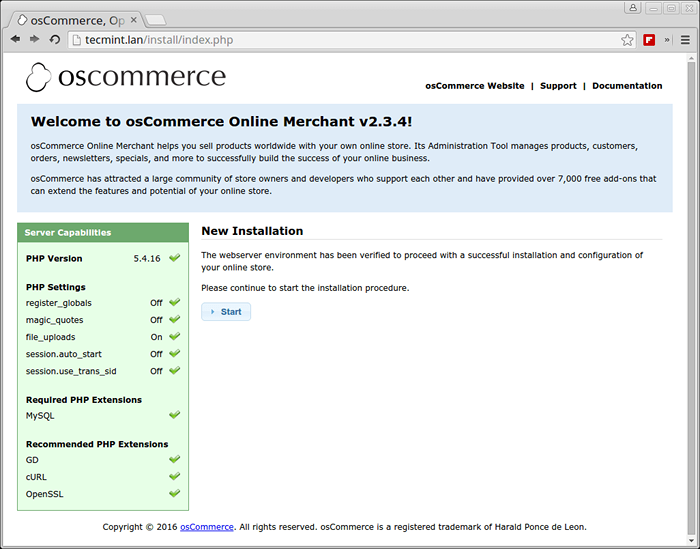 Oscommerce -Installation unter Linux
Oscommerce -Installation unter Linux 10. Sobald der Hauptbildschirm angezeigt wird, klicken Sie auf Start Schaltfläche zum Datenbank -Setup. Auf der Datenbankserver Geben Sie die zuvor erstellten Werte für die Oscommerce MySQL -Datenbank ein:
Datenbankserver: Localhost Benutzername: Tecmint Passwort: Pass123 Datenbankname: Oscommerce
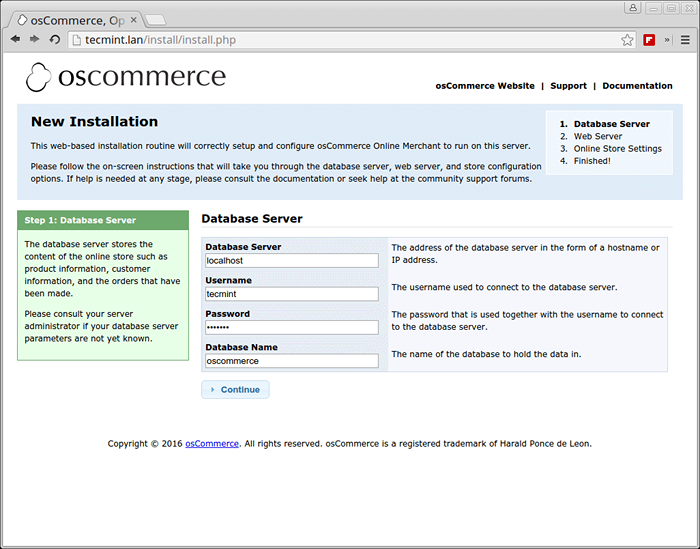 Oscommerce Database Server Setup
Oscommerce Database Server Setup 11. Auf dem nächsten Bildschirm fragen Sie die Webadresse Ihres Store und das Webserver -Dokument -Root. Drücken Sie einfach Weitermachen Wenn die Werte korrekt sind und zum nächsten Bildschirm wechseln.
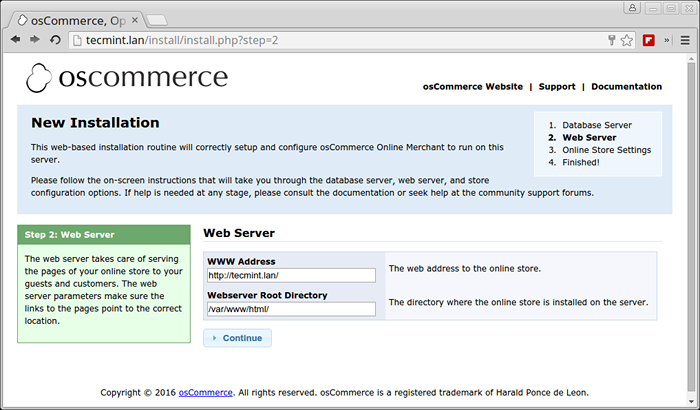 Oscommerce Web Server Setup
Oscommerce Web Server Setup 12. Im nächsten Bildschirm werden Sie aufgefordert, detaillierte Informationen zu Ihrem Online -Shop einzutragen, z. B. die Name, Eigentümer Und Email des Geschäftes ein administrativer Benutzer des Geschäfts mit Administrator Passwort.
Eine besondere Aufmerksamkeit ist für die benötigt Verwaltungsverzeichnisname. Versuchen Sie aus Sicherheitsgründen, den Wert aus zu ändern Administrator Zu einem Wert kann es schwer zu erraten sein. Ändern Sie auch die Zeitzone Um Ihren physischen Standort Ihres Servers widerzuspiegeln. Wenn du fertig bist, schlagst du Weitermachen Taste, um den Installationsprozess zu beenden.
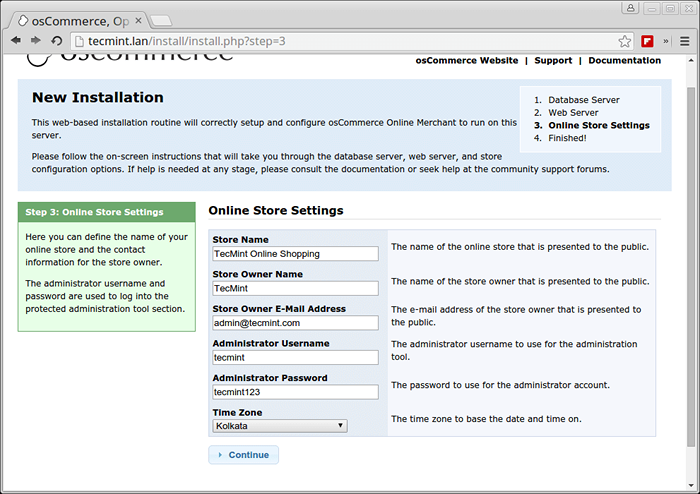 Oscommerce Online -Shop -Einstellungen
Oscommerce Online -Shop -Einstellungen 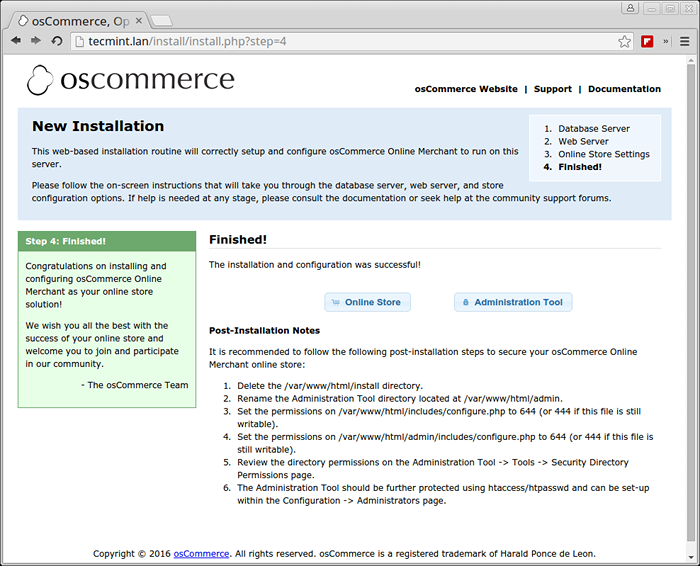 Oscommerce -Installation abgeschlossen
Oscommerce -Installation abgeschlossen Schritt 3: Sicherung von Oscommerce Online Shopping Store
13. Nachdem Sie den Installationsprozess beendet haben, geben Sie die Befehlszeile erneut auf den Server ein und geben Sie die folgenden Befehle aus, um Änderungen an Oscommerce -Konfigurationsdateien zurückzuversetzen. Entfernen Sie auch das Installationsverzeichnis.
# rm -rf/var/www/html/install/ # chmod 644/var/www/html/include/konfigurieren.PHP # CHMOD 644/var/www/html/admin/inclust/konfigurieren.Php
 Sichern Sie Oscommerce Store
Sichern Sie Oscommerce Store 14. Als nächstes navigieren Sie zu Oscommerce Admin Panel unter der folgenden Adresse und melden Sie sich mit den auf erstellten Admin -Anmeldeinformationen an Schritt 12.
http: /// admin23/login.Php
Hier, Administrator repräsentiert die in Schritt 12 verwendete Zeichenfolge, über die Sie das Verwaltungsverzeichnis sichern.
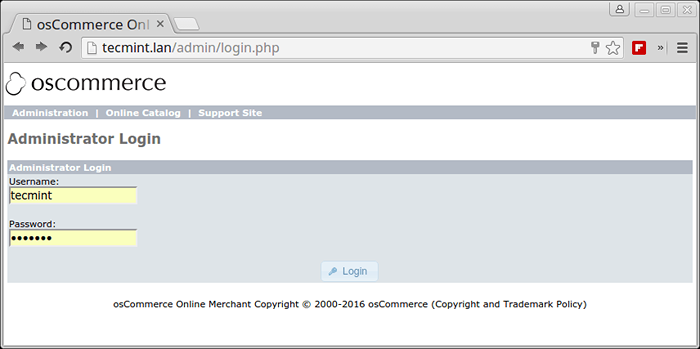 Oscommerce Admin Panel
Oscommerce Admin Panel 15. Gehen Sie nun erneut in die Befehlszeile und geben Sie die folgenden Befehle aus, um dem Server einige Oscommerce -Verzeichnisse mit Schreibberechtigungen zu gewähren, um in der Lage zu sein, Bilder hochzuladen und andere administrative Aufgaben auszuführen.
Auch navigieren zu Werkzeug -> Sicherheitsverzeichnisberechtigungen Um die empfohlenen Bewerbungsberechtigungen zu erhalten.
# Chmod -r 775/var/www/html/bilder/ # chown -r root: apache/var/www/html/bilder/ # chmod -r 775/var/www/html/pub/ # chown -r root: Apache/var/www/html/pub/ # chmod -r 755/var/www/html/inclust/ # chmod -r 755/var/www/html/admin/ # chown -r root: apache/var/www/ html/admin/backups/ # chmod -r 775/var/www/html/admin/backups/ # chmod -r 775/var/www/html/include/ # # chown -r root: apache/var/www/ html/include/arbeit/
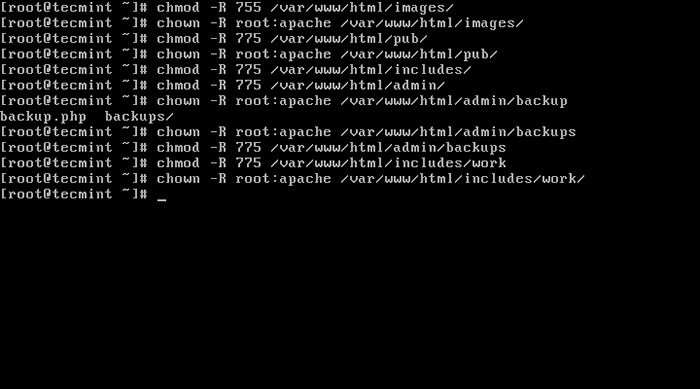 Sichern Sie Oscommerce -Berechtigungen
Sichern Sie Oscommerce -Berechtigungen 16. Eine weitere Sicherheitsfunktion für Ihren Online -Shop ist die Serverauthentifizierung nach HTaccess -Mechanismus.
Um zusätzliche Serverauthentifizierung zu aktivieren.
# Chmod 775/var/www/html/admin23/.htpasswd_oscommerce # chmod 775/var/www/html/admin23/.htaccess # chgrp apache/var/www/html/admin23/.htpasswd_oscommerce # chgrp apache/var/www/html/admin23/.htaccess
 Oscommerce -Authentifizierung mit HTaccess
Oscommerce -Authentifizierung mit HTaccess 17. Dann navigieren Sie zu Aufbau -> Administratoren, klicke auf Bearbeiten Knopf und füllen Sie es mit Ihren Anmeldeinformationen. Speichern Sie die neue Konfiguration und die Serverauthentifizierung werden wie in den folgenden Screenshots dargestellten durchgesetzt.
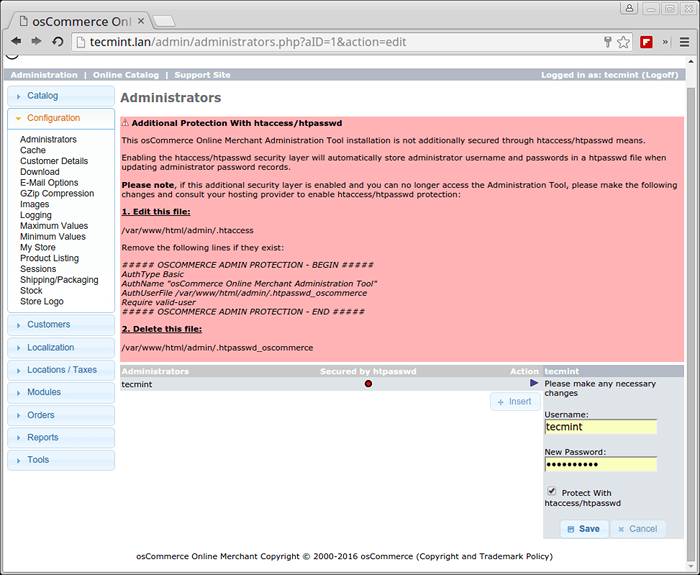 Sicheres Oscommerce Admin Panel
Sicheres Oscommerce Admin Panel  Oscommerce -Schutz mit HTaccess
Oscommerce -Schutz mit HTaccess Sie können auch den Namen des Administrators ändern oder andere Administratoren mit HTaccess -Sicherheitsmechanismus hinzufügen.
18. Gehen Sie schließlich zurück zu Oscommerce Home Administrator Seite, um festzustellen, ob die Plattform ordnungsgemäß konfiguriert ist. Wenn dies der Fall ist, logoff Admin -Web -Tool, und gehen Sie zu Ihrer Webseite für Online -Shop -Besucher.
 Oscommerce Administration Panel
Oscommerce Administration Panel 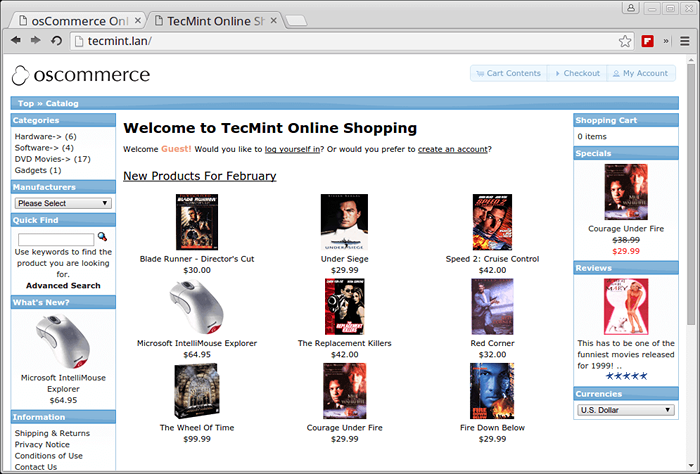 Oscommerce Online Shopping Store
Oscommerce Online Shopping Store Glückwunsch! Oscommerce ist jetzt installiert, gesichert und für Besucher bereit.
Empfohlener Oscommerce -Hosting
Wenn Sie nach einer zuverlässigen Webhosting-Lösungen für Ihr neues Online-Shopping-Shop suchen, sollten Sie unsere Leser wie eine kostenlose Domain, unbegrenzten Raum, unbegrenzte Feature-Sets wie eine kostenlose Domain, unbegrenzten Raum, für Bluehost-Lösungen für den besten E-Commerce-Dienste und -unterstützung mit unbegrenzten Feature-Sets entscheiden. Unbegrenzte Bandbreite, professionelles E -Mail -Konto usw.
Holen Sie sich Oscommerce Hosting mit Bluehost- « FPASTE - Ein Werkzeug zum Teilen von Fehlern und Befehlszeilenausgabe an Pastebin
- So installieren Sie SugarCRM Community Edition auf CentOS 7/6 und Debian 8 »

